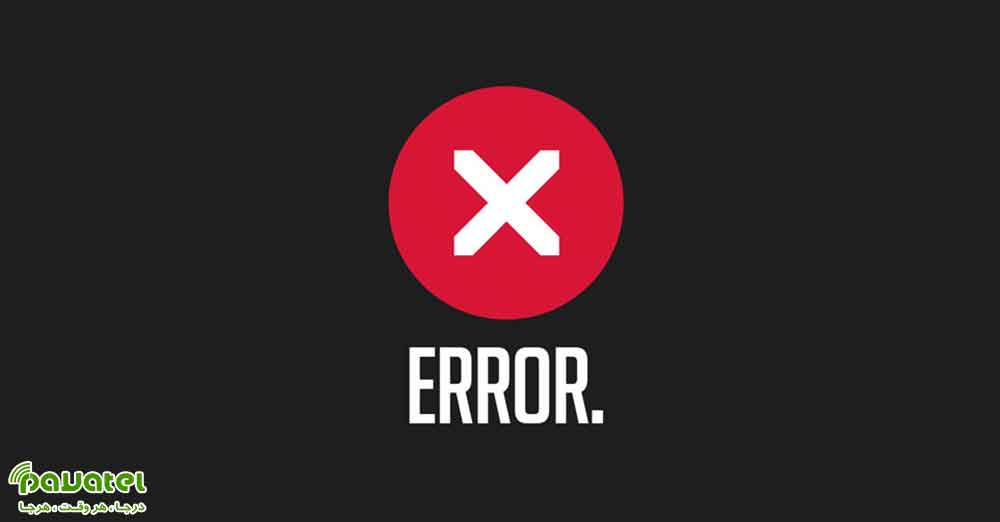ویندوز در هر نسخه و ورژنی علیرغم پیشرفتهای بسیاری زیادی که داشته، ولی همچنان مشکلاتی را در خود دارد که در شرایطی شاهد این مشکلات کاربران خواهند بود. ویندوز 10 نیز از این قاعده مستثنی نبوده و دارای مشکلاتی می باشد. یکی از آنها خطای Element Not Found می باشد که کاربران با آن مواجه می شوند. برای یادگیری نحوه رفع ارور Element Not Found در ویندوز 10 با ما در این بخش همراه باشید.
رفع ارور Element Not Found در ویندوز 10
پاک کردن آپدیت های اخیر
- برنامه Settings را باز کنید و به بخش Update & Security بروید.
- بر روی لینک View installed update history کلیک کنید.
- حال روی Uninstall updates کلیک نمایید.
لیست آپدیت ها برای شما ظاهر می شود. اکنون شما باید آپدیتی را که اخیرا نصب کرده اید را حذف کرده و ببینید که مشکل برطرف شده است یا خیر. چندین نفر از کاربران گزارش داده اند که همه آپدیت ها را حذف کرده اند و مشکل برطرف شده است.
موقتا آنتی ویروس خود را غیرفعال کنید
بعضی اوقات، آنتی ویروس شما می تواند باعث شود که در سیستم شما خطا Element not found ظاهر شود. برای چک کردن اینکه آیا آنتی ویروس باعث بروز این مشکل است یا خیر، باید آن را غیرفعال کنید و سپس برنامه مورد نظر خود را باز کنید. اگر کار نکرد، شما باید آنتی ویروس خود را پاک کرده و جایگزینی برای آن پیدا کنید.
راه اندازی مجدد explorer.exe
در ویندوز، دکمه های Ctrl + Shift + Esc را با یکدیگر فشار دهید تا Task Manager برای شما باز شود یا از هر روشی که می توانید تسک منیجر را باز کنید.
حالا در قسمتی که برای شما باز می شود، Windows Explorer را پیدا کرده و روی آن کلیک راست کنید و گزینه End task را انتخاب نمایید.
در قدم بعدی، در نوار بالای صفحه به File رفته و گزینه Run new task را انتخاب نمایید.
صفحه Run برای شما باز می شود. اکنون کافی است عبارت explorer.exe را داخل آن تایپ کرده و Enter را فشار دهید تا آن اجرا شود.
غیر فعال کردن integrated graphics خود
بسیاری از کامپیوتر ها شامل کارت گرافیک مجتمع integrated graphics card هستند. اگرچه بعضی اوقات به دلیلی در این قسمت شما آن خطا را مشاهده می کنید. برای حل کردن این مشکل باید آن را غیرفعال کنید.
راه حل های مختلفی برای این کار وجود دارد و شما می توانید از Nvidia Control Panel یا Catalyst Control Center آن را انجام دهید. اگر شما نتوانستید integrated graphics خود را غیرفعال کنید، شما باید غیرفعال کردن BIOS را امتحان کنید.
برای دستیابی به BIOS و روش غیرفعال کردن integrated graphics card باید اطلاعات مادربرد خود را مطالعه کنید. اگر این قسمت را غیرفعال کنید، مشکل به طور کامل برای شما برطرف خواهد شد.